Topp beste gratis og betalte Syslog Server-programvare for Windows

Syslog Server er en viktig del av en IT-administrators arsenal, spesielt når det gjelder å administrere hendelseslogger på et sentralisert sted.
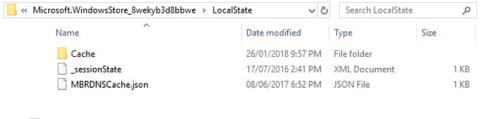
Microsoft Store, tidligere kjent som Windows Store, er det offisielle stedet for å laste ned spill, apper, filmer osv. Den har ofte feil, mange av dem er vanskelige å løse.
Enten butikken ser ut til å være "manglende", har en ødelagt cache, nedlastingen sitter fast eller har et annet problem, vil følgende artikkel kompilere en type løsning som forhåpentligvis vil fikse det. Få problemet ditt.
1. Microsoft Store åpnes ikke
Hvis butikken ikke åpner i det hele tatt, enn si viser en feilmelding, er det første du bør gjøre å starte datamaskinen på nytt. Denne løsningen er ganske enkel, men fungerer vanligvis for denne typen problemer.
Hvis ikke, ikke bekymre deg! Åpne Powershell med administratorrettigheter . Skriv inn følgende informasjon og trykk Enter :
powershell -ExecutionPolicy Unrestricted Add-AppxPackage -DisableDevelopmentMode -Register $Env:SystemRoot\WinStore\AppxManifest.xml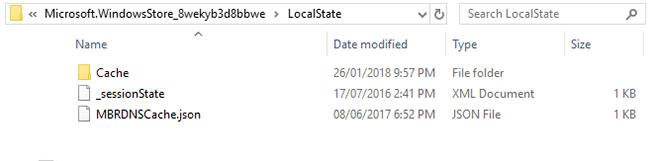
Microsoft Store åpnes ikke
Lukk PowerShell og nå kan du åpne butikken.
2. Microsoft Store-bufferen kan være ødelagt
Det første du må prøve er å tømme hurtigbufferen. Trykk Windows-tast + R for å åpne Kjør , skriv inn wsreset.exe og klikk OK. Et tomt ledetekst-vindu åpnes etter omtrent 10 sekunder. Etter det åpnes Store automatisk.
Hvis det ikke fungerer, trykker du på Windows-tasten + R igjen . Skriv inn denne banen:
C:\Users\%USERNAME%\AppData\Local\Packages\Microsoft.WindowsStore_8wekyb3d8bbwe\LocalStateHvis det allerede er en Cache- mappe , gi den nytt navn til Cache.old. Deretter, enten den allerede eksisterer eller ikke, oppretter du en ny mappe kalt Cache. Til slutt, kjør feilsøkingsprogrammet , så vil det oppdage og løse problemet.
3. Microsoft Store forsvinner
Hvis du ikke finner Store noe sted på systemet ditt, må du installere det på nytt. Åpne Powershell med administratorrettigheter. Skriv inn følgende informasjon og trykk Enter :
Get-AppXPackage *WindowsStore* -AllUsers | Foreach {Add-AppxPackage -DisableDevelopmentMode -Register "$($_.InstallLocation)\AppXManifest.xml"}Lukk PowerShell, start datamaskinen på nytt, og butikken skal nå fungere igjen.
4. Microsoft Store-nedlastingen sitter fast
Hvis appene dine ikke laster ned eller oppdateres riktig, må du først sjekke om du prøver å installere dem på en ekstern harddisk. Dette kan forårsake problemer, så det er bedre å beholde dem på den interne harddisken. Trykk Windows-tast + I for å åpne Innstillinger , gå til System > Lagring . Klikk på Apper og funksjoner på den eksterne harddisken .
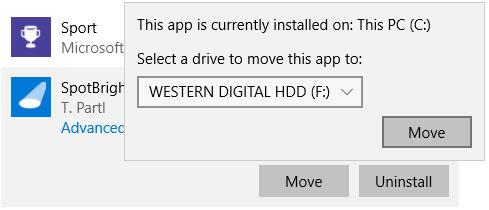
Klikk på Apper og funksjoner
Klikk på den problematiske appen og klikk på Flytt. Velg din interne stasjon fra rullegardinmenyen og klikk på Flytt.
Sørg også for at stasjonen du installerer på ikke er full. Hvis den er full, avinstaller noen apper eller slett andre data for å frigjøre plass.
Hvis det ikke fungerer eller appene dine allerede er på den interne harddisken, kan du prøve å kjøre Windows Update Troubleshooter . For å gjøre dette, gjør et søk etter Finn og fiks problemer med Windows Update og velg det.
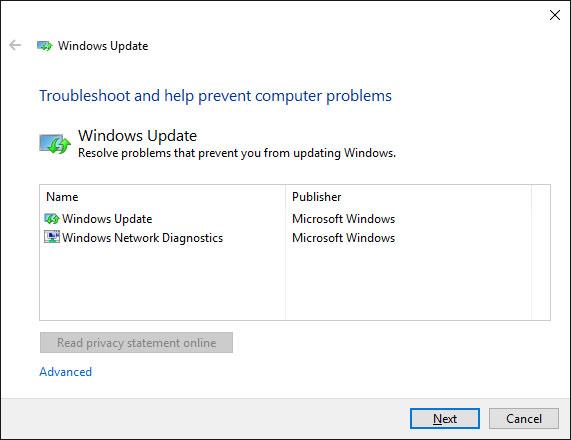
Klikk Neste for å la feilsøkeren håndtere problemet
Klikk Neste for å la feilsøkeren håndtere problemet. Når du er ferdig, åpne butikken og se om nedlastingene dine fungerer. Hvis dette fortsatt ikke fungerer, se tips for å løse Windows Update-problemer.
5. Feilkode 0x80072EFD
Denne feilen vises når butikken har nettverksproblemer. Noen enkle ting å prøve er å kjøre Windows Update, slå av antivirusprogrammet og sørge for at dato og klokkeslett er riktig på systemet. Hvis dette ikke fungerer, er det på tide å dykke ned i registeret.
Trykk på Windows-tasten + R for å åpne Kjør. Skriv inn regedit og trykk Enter. Hvis du ikke ser adressefeltet øverst i vinduet, går du til Vis > Adressefelt . Skriv inn følgende informasjon og trykk Enter :
Computer\HKEY_LOCAL_MACHINE\SOFTWARE\Microsoft\Windows NT\CurrentVersion\NetworkList\Profiles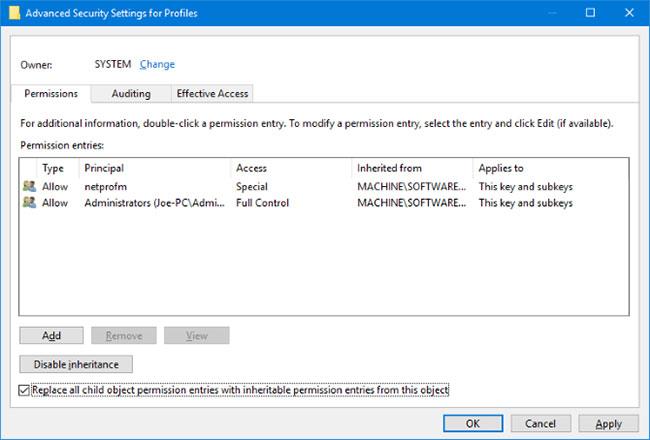
Høyreklikk på Profiler-mappen og velg Tillatelser
Høyreklikk på Profiler - mappen til venstre og velg Tillatelser. Klikk Avansert. Merk av for Erstatt alle tillatelsesoppføringer for underordnede objekter med arvbare tillatelsesoppføringer fra dette objektet , klikk OK , start deretter datamaskinen på nytt og last inn Store.
6. Feilkode 0x80072EE7
Denne spesielle feilkoden hevder at serveren har støtt på et problem. Det er et nettverksproblem og kan skje selv om Internett fungerer bra. For dette, prøv å tilbakestille proxy-innstillingene. For å gjøre dette, trykk Windows-tast + R , skriv inn cmd og trykk Enter. Skriv inn denne kommandoen og trykk Enter :
netsh winhttp reset proxyStart datamaskinen på nytt og åpne Store.
7. Feilkode 0x8000ffff
Denne feilen vil vises i butikken og varsle deg om at siden ikke kan lastes. Følg instruksjonene i artikkelen: Slik løser du feilkode 0x8000FFFF i Windows 10 for å fikse problemet.
8. Feilkode 1

Endre regionen på datamaskinen
Dette er den første feilkoden og vil vises når du prøver å starte butikken. Løsningen er å endre regionen på datamaskinen til USA. For å gjøre dette, se artikkelen: Hvordan endre regionale innstillinger på Windows 10 for mer informasjon.
Syslog Server er en viktig del av en IT-administrators arsenal, spesielt når det gjelder å administrere hendelseslogger på et sentralisert sted.
Feil 524: En tidsavbrudd oppstod er en Cloudflare-spesifikk HTTP-statuskode som indikerer at tilkoblingen til serveren ble stengt på grunn av et tidsavbrudd.
Feilkode 0x80070570 er en vanlig feilmelding på datamaskiner, bærbare datamaskiner og nettbrett som kjører operativsystemet Windows 10. Den vises imidlertid også på datamaskiner som kjører Windows 8.1, Windows 8, Windows 7 eller tidligere.
Blue screen of death-feil BSOD PAGE_FAULT_IN_NONPAGED_AREA eller STOP 0x00000050 er en feil som ofte oppstår etter installasjon av en maskinvareenhetsdriver, eller etter installasjon eller oppdatering av ny programvare, og i noen tilfeller er årsaken at feilen skyldes en korrupt NTFS-partisjon.
Video Scheduler Intern Error er også en dødelig blåskjermfeil, denne feilen oppstår ofte på Windows 10 og Windows 8.1. Denne artikkelen vil vise deg noen måter å fikse denne feilen på.
For å få Windows 10 til å starte opp raskere og redusere oppstartstiden, nedenfor er trinnene du må følge for å fjerne Epic fra Windows Startup og forhindre at Epic Launcher starter med Windows 10.
Du bør ikke lagre filer på skrivebordet. Det finnes bedre måter å lagre datafiler på og holde skrivebordet ryddig. Den følgende artikkelen vil vise deg mer effektive steder å lagre filer på Windows 10.
Uansett årsak, noen ganger må du justere skjermens lysstyrke for å passe til forskjellige lysforhold og formål. Hvis du trenger å observere detaljene i et bilde eller se en film, må du øke lysstyrken. Omvendt kan det også være lurt å senke lysstyrken for å beskytte batteriet til den bærbare datamaskinen.
Våkner datamaskinen din tilfeldig og dukker opp et vindu som sier "Søker etter oppdateringer"? Vanligvis skyldes dette programmet MoUSOCoreWorker.exe - en Microsoft-oppgave som hjelper til med å koordinere installasjonen av Windows-oppdateringer.
Denne artikkelen forklarer hvordan du bruker PuTTY-terminalvinduet på Windows, hvordan du konfigurerer PuTTY, hvordan du oppretter og lagrer konfigurasjoner og hvilke konfigurasjonsalternativer som skal endres.








